Как да използвам LinkedIn Creator Mode: Какво трябва да знаят маркетолозите: Проверка на социалните медии
Linkedin / / June 30, 2021
Искате ли да подобрите маркетинга на съдържание в LinkedIn? Чудите се дали режимът на създател може да ви помогне?
В тази статия ще научите как да използвате LinkedIn Creator Mode в своя профил, за да увеличите видимостта на съдържанието, което създавате в LinkedIn.
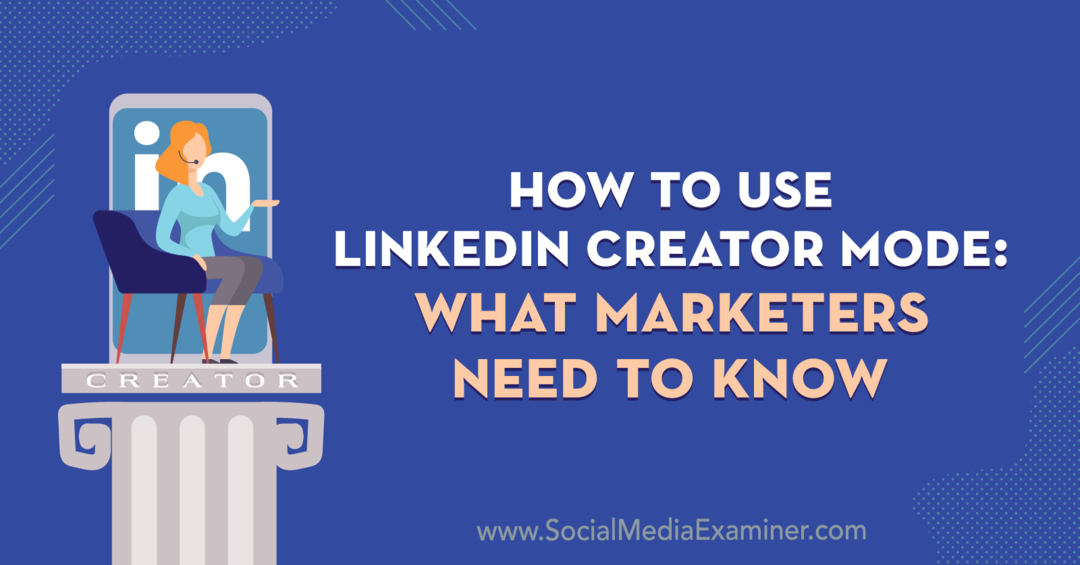
Защо да използвам LinkedIn Creator Mode за LinkedIn профили?
Creator Mode е включена настройка Лични профили в LinkedIn за членове, които редовно създават съдържание на платформата. Това може да бъде полезен инструмент за разрастване на последователите ви, установяване на присъствие на платформата, изграждане на общност и откриване от повече от вашите идеални клиенти. Според LinkedIn през последната година има 50% увеличение на разговорите, защото потребителите създават повече съдържание, за да споделят и изграждат разговори наоколо.
Понастоящем режимът на създател е достъпен за повечето акаунти в LinkedIn и можете да изберете дали да го включите за вашия профил.
Когато включите режима за създатели, той ще измести реда на разделите на вашия профил. В исторически план раздела „Информация“ е позициониран над раздела „Препоръчани“. Но когато включите Creator Mode, раздела About ще се появи под вашите раздели Activity и Featured.
Режимът за създатели също ще промени начина, по който разделът ви за активност изглежда на някой, който разглежда потребителския ви профил.
Ако в профила ви не е включен режимът на създател, раздел „Активност“ показва четирите най-скорошни действия, които сте предприели в LinkedIn.
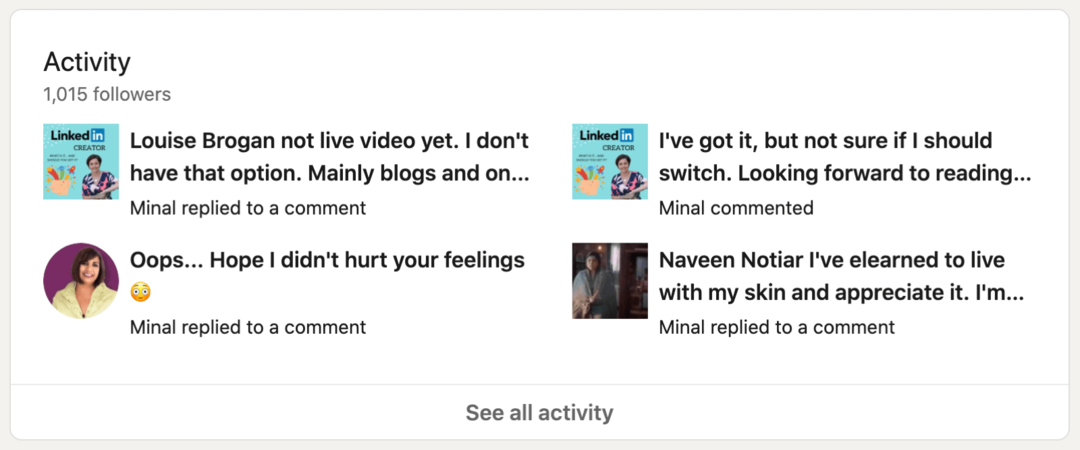
Когато режимът на създател е включен, раздел „Активност“ се фокусира повече върху съдържанието, което създавате. Показаните по-долу шест дейности са всички оригинални публикации, а не действия като коментиране или харесване на нечие съдържание.
Общество за маркетинг на социални медии (текущо онлайн обучение)

Искате да спечелите увереност в маркетинга и да ускорите кариерата си? Опитайте Обществото да открийте нови маркетингови идеи, подобрете резултатите си, получете подкрепа и станете незаменими. Присъединете се към нас за непрекъснато обучение, прозрение от професионалисти и общност от подкрепящи търговци, които ви разбират.
НАЧАЛИ СВОЕТО ПРОБНО ЧЛЕНСТВО
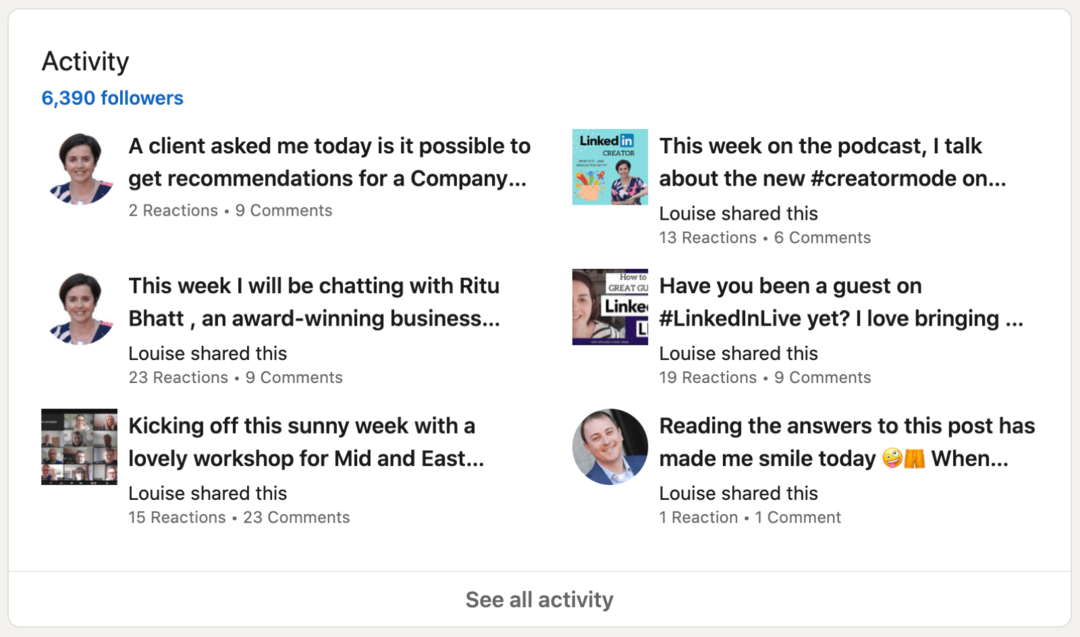
След като разбрахте какво е режим на създател, ето как да се възползвате максимално, за да привлечете последователи в LinkedIn.
# 1: Как да включите LinkedIn Creator Mode
За да проверите дали имате функцията Creator Mode, щракнете върху менюто Me и изберете View Profile.
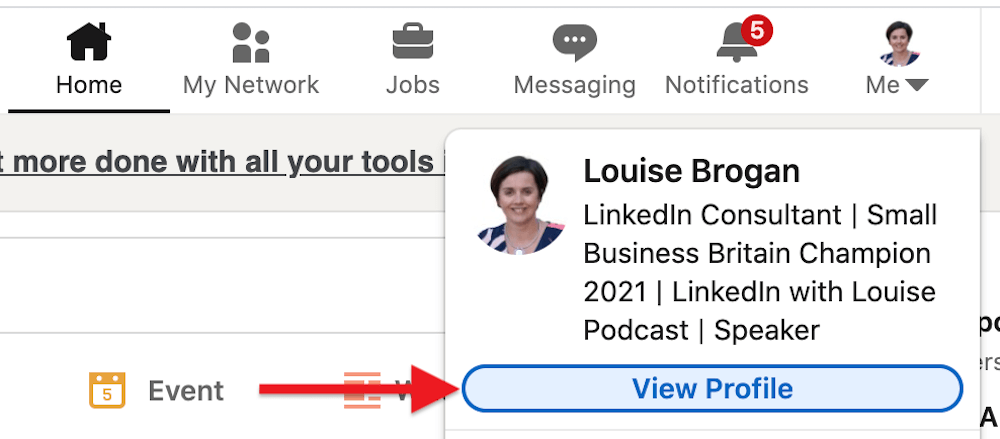
Ако имате достъп до режим на създател, ще видите опцията за включване на тази функция във вашия Табло за управление на LinkedIn. Ако все още го нямате, можете да кандидатствате за него, като подадете заявка чрез помощта на LinkedIn.
За да включите Creator Mode, кликнете върху Creator Mode: Off.
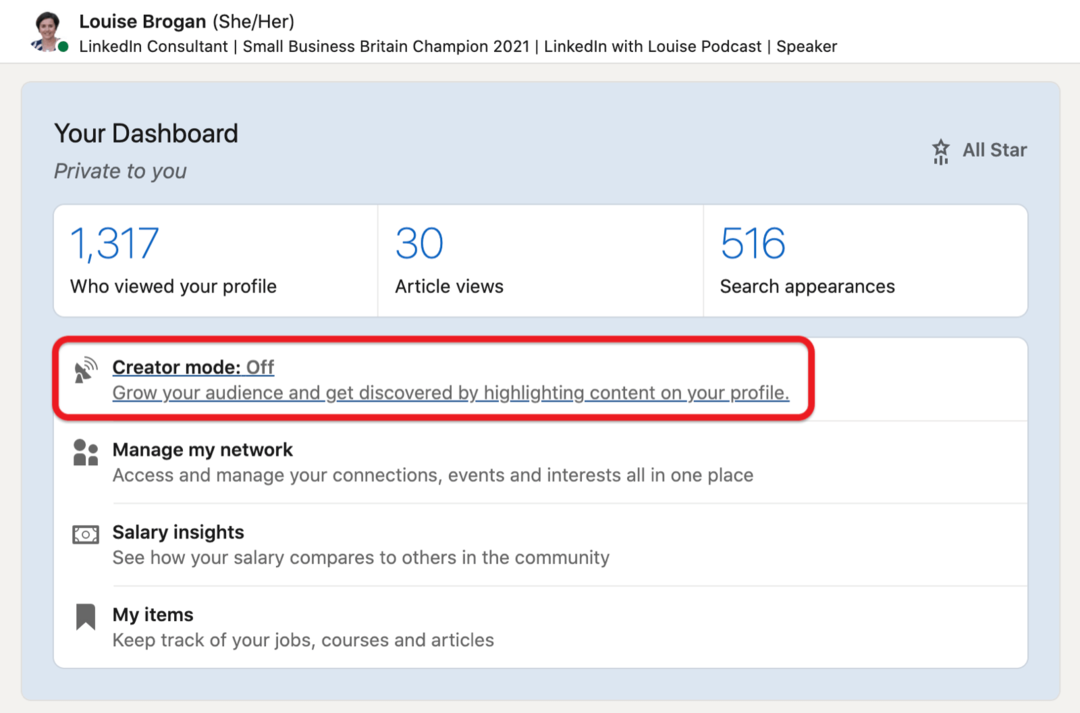
Когато видите следния изскачащ прозорец, щракнете върху Напред, за да продължите.
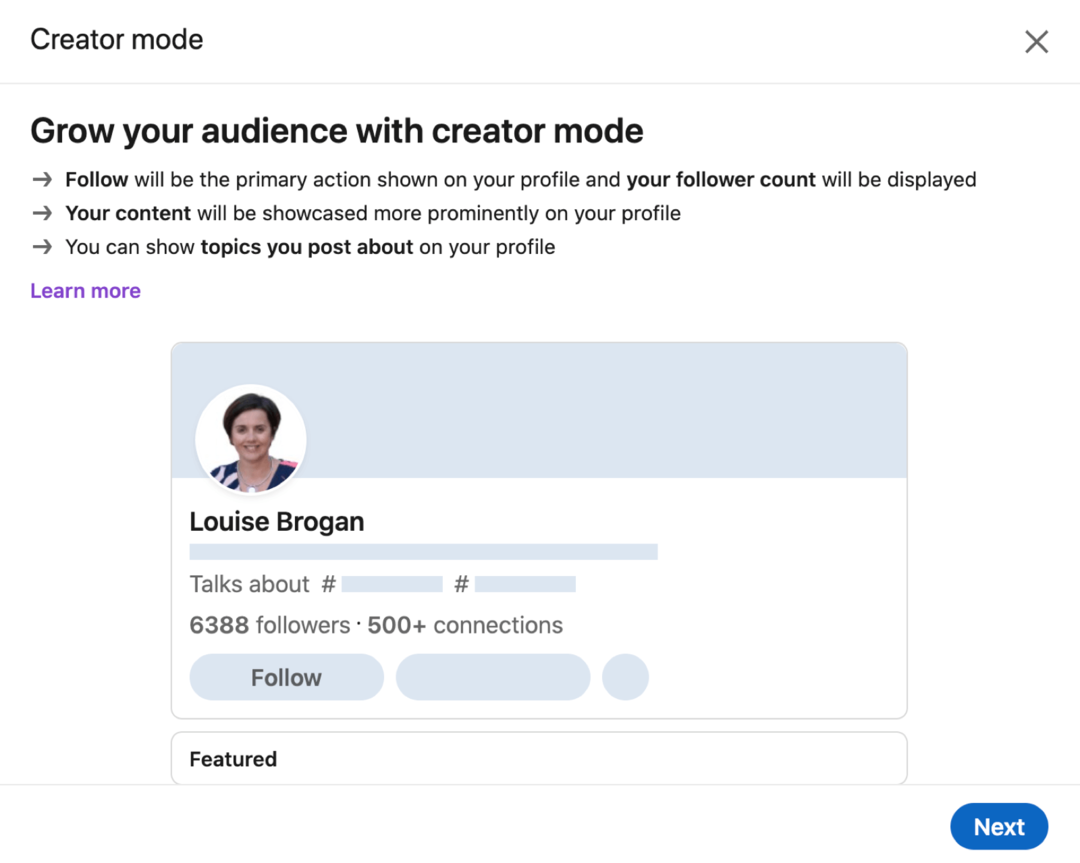
Изберете темите за вашето съдържание
Когато включите LinkedIn Creator Mode, имате възможност да изберете до пет теми, за които ще публикувате в профила си. Започнете да пишете тема и списък с предложени хаштагове ще се появи. Изберете хаштаговете, които са най-подходящи за това, което ще публикувате.
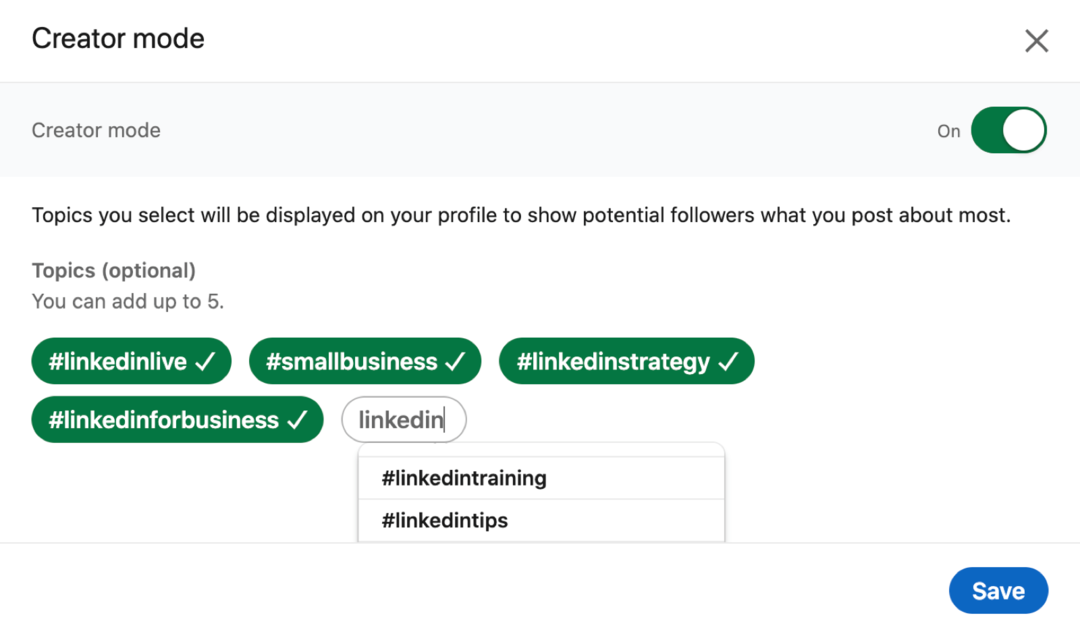
Тези хаштагове или теми ще се появят в уводната карта на вашия профил, под заглавието или заглавието на длъжността ви. Понастоящем темите не могат да се кликват.
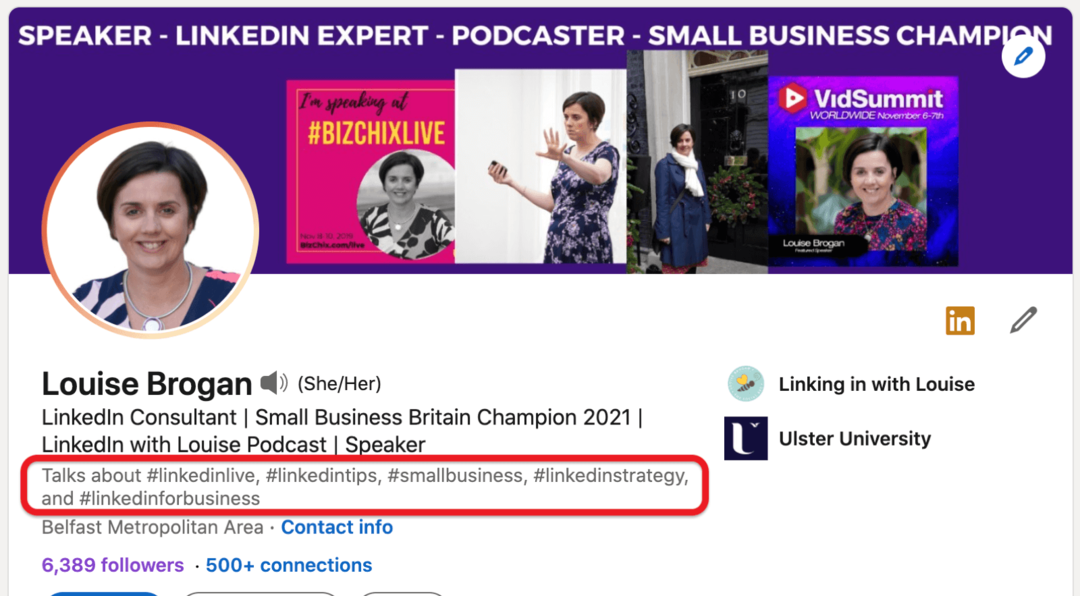
Опции за разрастване на вашата мрежа: Следвайте срещу Свържете се
Когато включите режима на създател, бутонът с подканваща фраза (CTA) на вашия профил се променя от Connect to Follow.
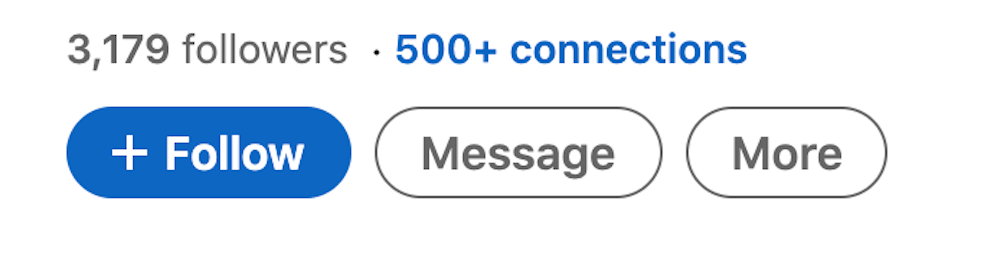
Въпреки че идеята зад режим „Създател“ е да се развие следното, хората все още могат да се свържат с вас, като щракнат върху бутона Още в профила ви. Те ще видят изскачащ прозорец, който предполага, че предпочитате те да ви следват, вместо да се свързват.
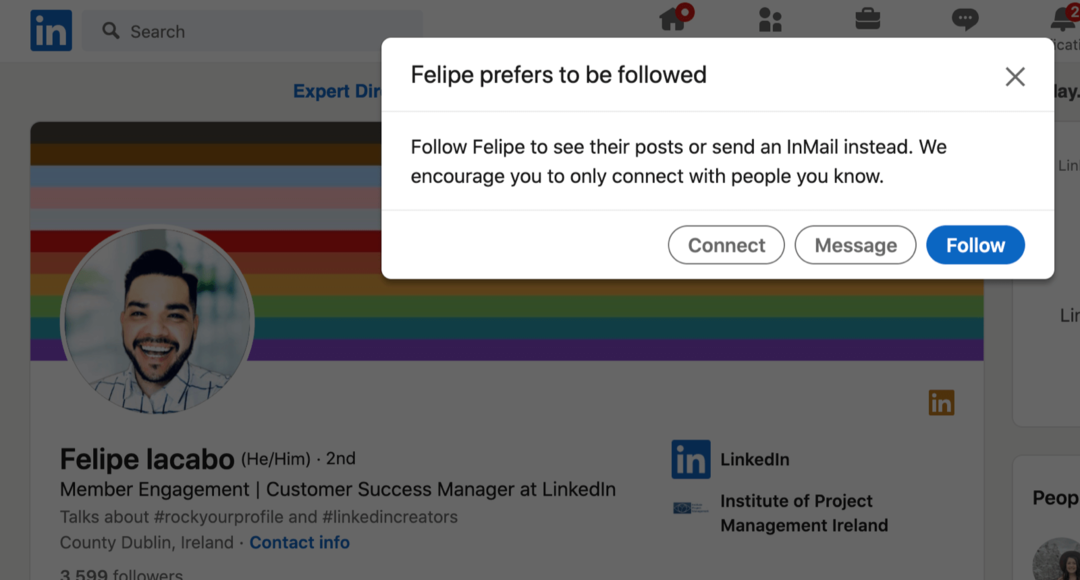
Ако предпочитате да имате Connect, отколкото Follow като своя CTA, можете да го промените. Отидете в настройките на вашия профил от падащото меню Me.
В раздела Видимост превъртете надолу до последното поле и променете опцията Направете следване като основна на Не. Встъпителната ви карта след това ще се върне към Свързване на CTA.

# 2: Разработете своя план за съдържание в режим Creator
След като включите режима за създатели, какъв тип съдържание трябва да създадете? Вземете петте теми, по които искате да бъдете известни, и планирайте съдържанието, което искате да споделите. LinkedIn насърчава създателите да споделят комбинация от формати - от видеоклипове и изображения до статии и начални разговори.
За да изградите последователите си като създател, публикувайте до четири пъти седмично в личния си профил. Поканете аудиторията си да даде въпроси и идеи, които можете да създадете. Анкети на LinkedIn може да бъде чудесен инструмент за това.
Ето няколко идеи за съдържание, за да започнете.
Предложете вашето мнение за акцентите в LinkedIn News
За да разберете какви новини са популярни в LinkedIn, разгледайте раздела за новини на LinkedIn горе вдясно на работния плот. Тези популярни новинарски истории ще се основават на вашия географски район. Ако видите подходяща история, кликнете върху нея, за да прочетете повече.
Ако решите да споделите актуална новина с вашата мрежа, не забравяйте да обясните защо я споделяте и поканете вашата мрежа да се присъедини към вас в разговор по темата.
Поставете Google Analytics да работи за вашия бизнес (онлайн обучение)

Някога мислили ли сте, че „трябва да има по-добър начин“, когато става въпрос за проследяване на вашите маркетингови дейности? Принудени ли сте да вземате решения въз основа на ограничени данни? С правилното обучение можете да използвате Google Analytics за измервайте със сигурност всичките си маркетингови усилия.
Ще спрете течовете в рекламните си разходи, ще оправдаете маркетинговите си разходи, ще придобиете увереността, от която се нуждаете, за да вземете по-добри маркетингови решения и ще знаете какво работи на всяка стъпка от пътуването на клиента. Нека водещият световен специалист по аналитика да ви покаже пътя. Вижте новия ни курс на Google Analytics за маркетинг от вашите приятели в Social Media Examiner.
КЛИКНЕТЕ, ЗА ДА НАУЧИТЕ ПОВЕЧЕ: АНАЛИТИЧНО ОБУЧЕНИЕ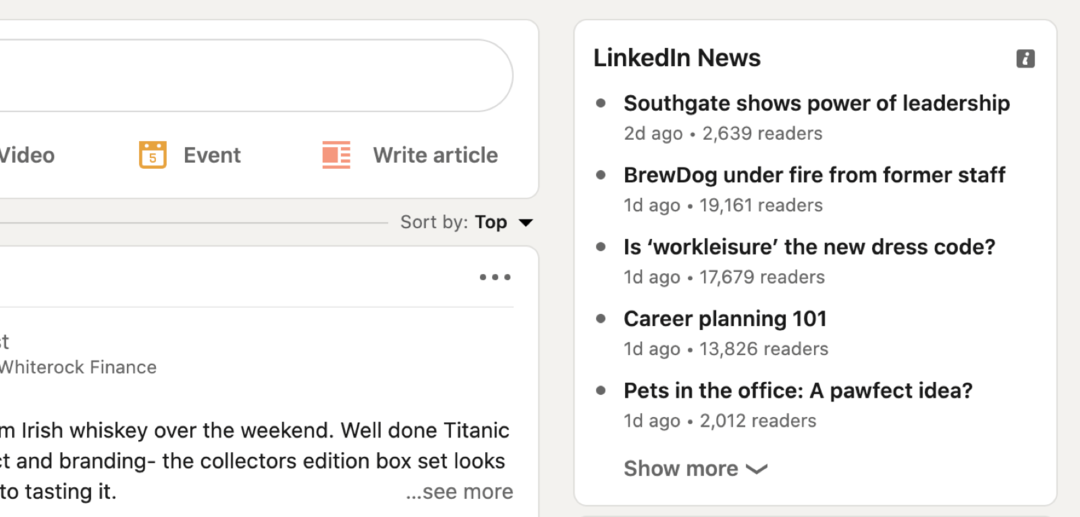
Ако редовно споделяте истории от акцентите в LinkedIn News и използвате хаштагове, публикацията ви може да бъде взета и споделена в Избора на редактора.
Споделете съдържание за вашата индустрия
Ако искате да станете признат лидер във вашата индустрия, можете да привлечете последователи, като споделите подходящи новини за вашата индустрия в LinkedIn.
Когато намерите история за споделяне, напишете публикация защо споделяте историята и поканете последователите си да участват в разговора, като задавате въпроси. Можете да маркирате хора в публикацията, които може да се интересуват от присъединяването към разговора.
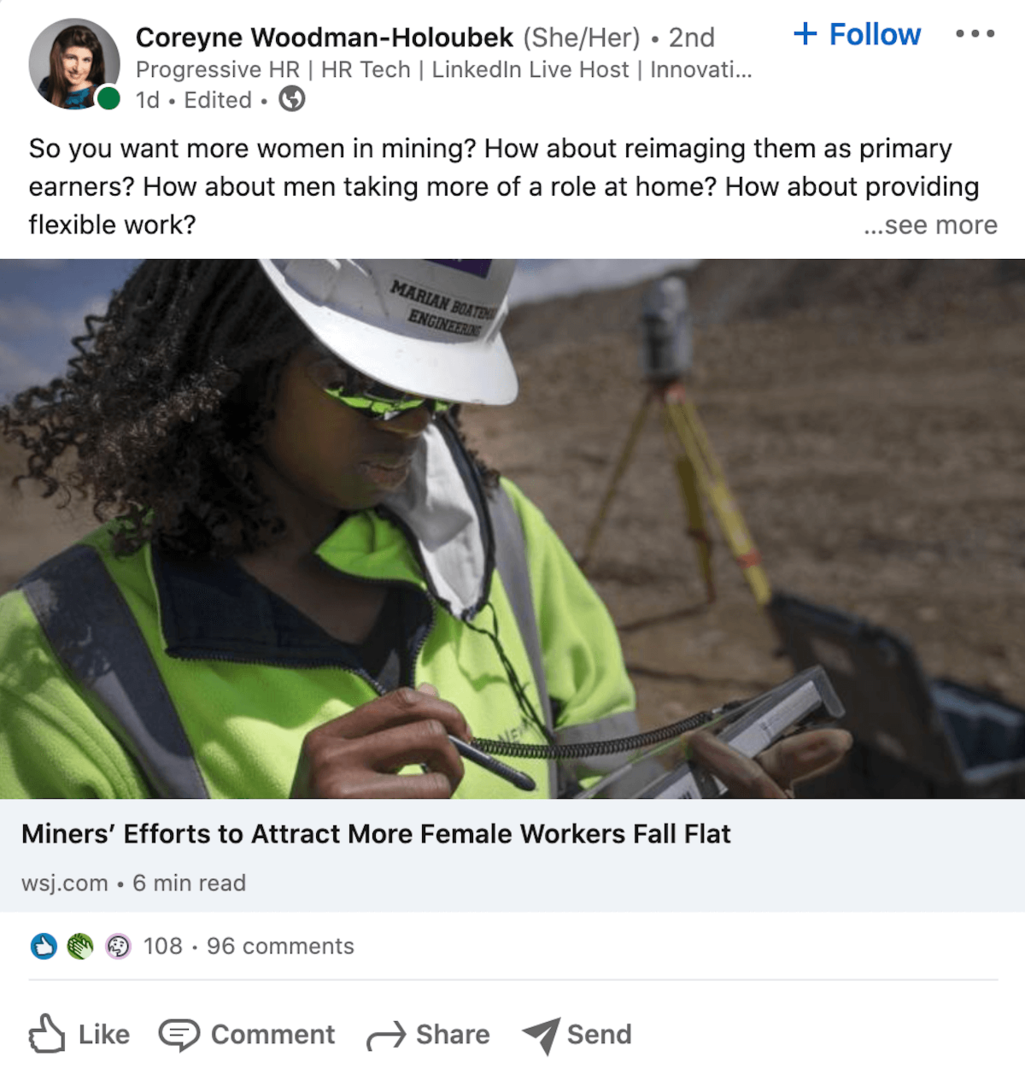
Напишете статии с дълга форма в LinkedIn
Писане на статии в LinkedIn ще ви помогне да повишите профила си. Една статия може да бъде с дължина до 125 000 знака и да включва изображения, връзки към видео, връзки към уебсайтове и др. Това съдържание в дълга форма ще се появи във външни резултати от търсачките (като Google).
За да напишете статия в LinkedIn, отидете на началния екран и кликнете върху Напиши статия. LinkedIn препоръчва споделяне на комбинация от статии, видеоклипове, публикации с изображения и потоци на живо. Ключът е да се съсредоточите върху темите, за които искате да станете известни като ресурс или експерт.
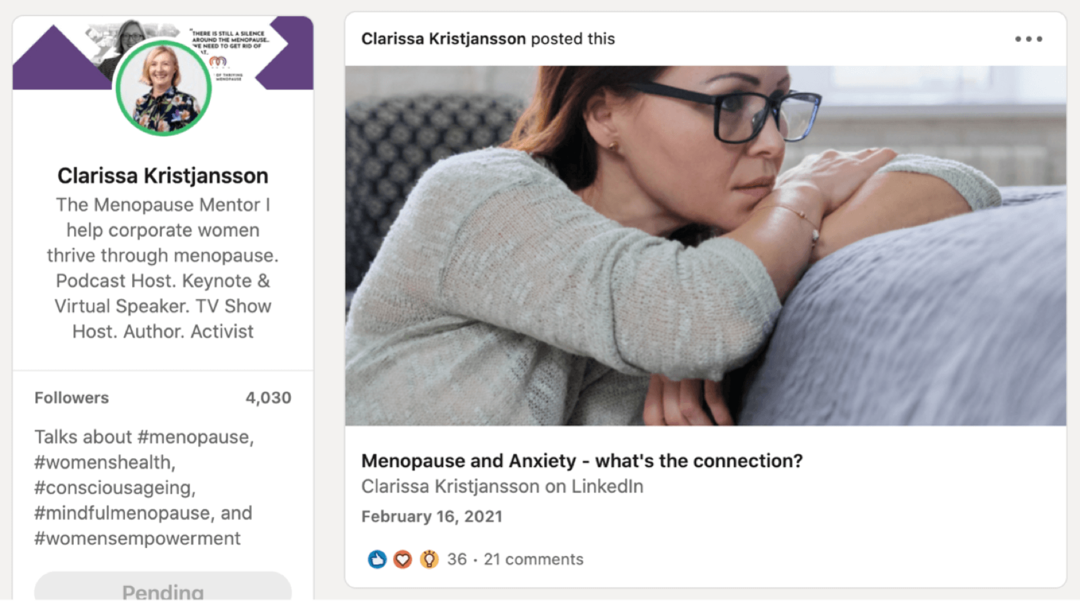
Професионален съвет: Някои членове имат достъп до функцията LinkedIn Newsletter. За да проверите дали го правите, щракнете върху Напиши статия и потърсете опцията за писане на бюлетин в менюто Публикуване. Ако имате достъп до функцията за бюлетин, вашите последователи могат да се абонират и ще бъдат уведомени за всяка статия, която публикувате, което ще ви помогне да увеличите влиянието си.
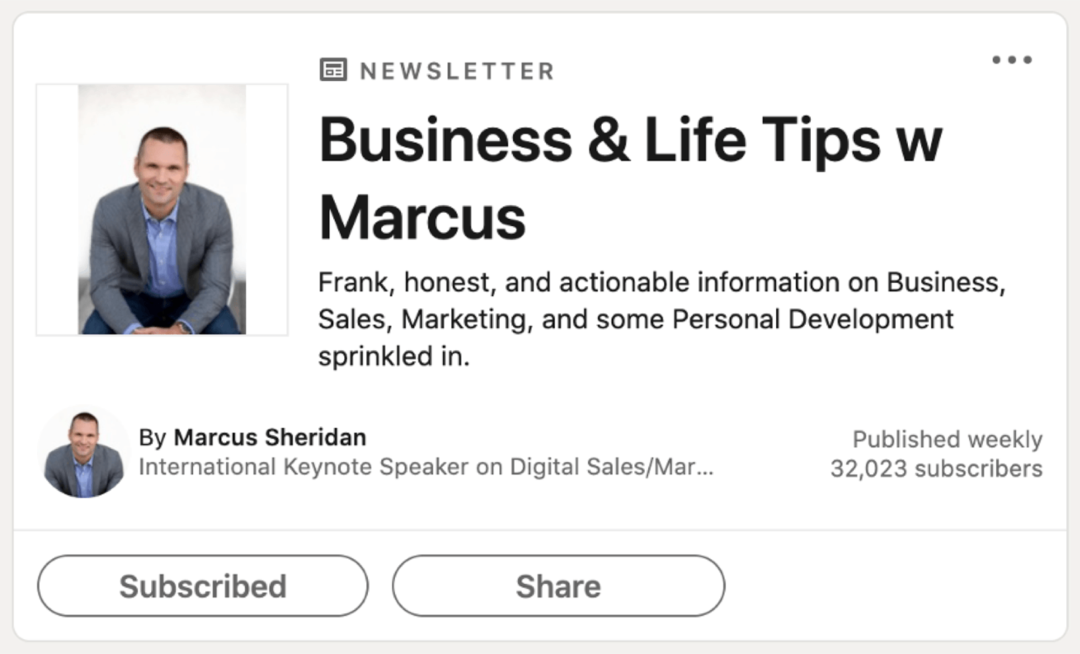
Ангажирайте се със съдържанието на други хора в LinkedIn
Можете също така да се ангажирате със съдържание, което други създатели споделят в LinkedIn. Когато оставите коментар за чуждо съдържание, LinkedIn ще ви покани да споделите съдържанието като своя публикация.
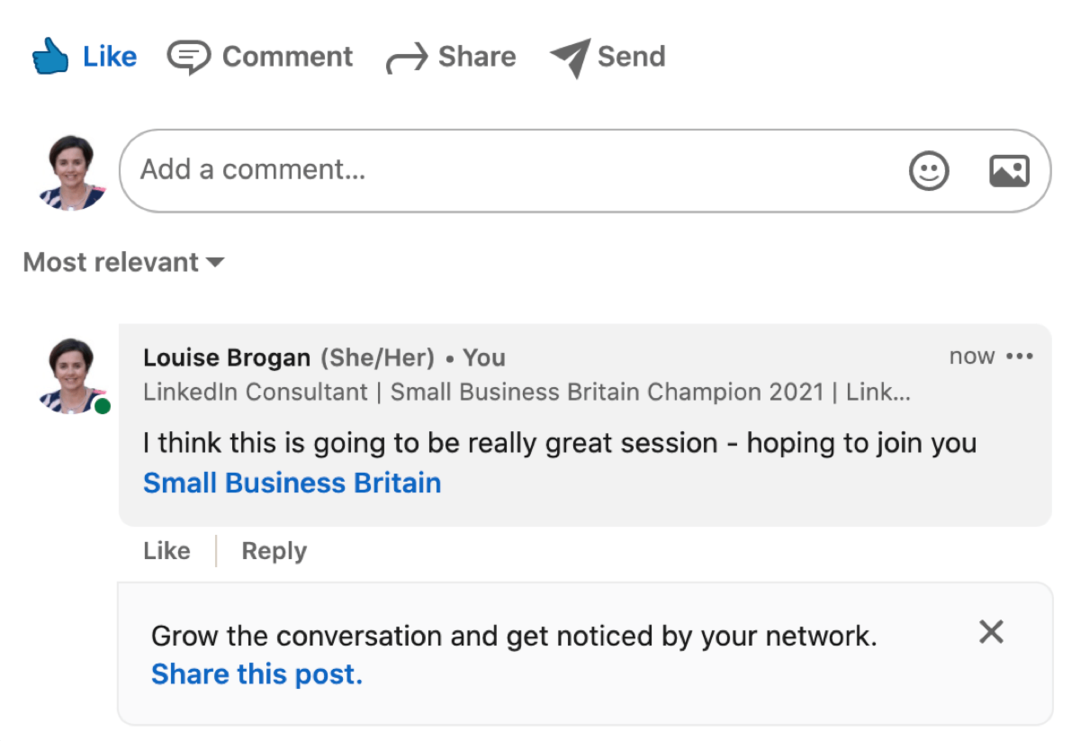
Ако щракнете върху Споделяне на тази публикация, оригиналната публикация ще се появи като връзка в актуализацията на вашето състояние заедно с точния ви коментар. Редактирайте коментара, за да го поставите в контекста на вашата мрежа, преди да го споделите.
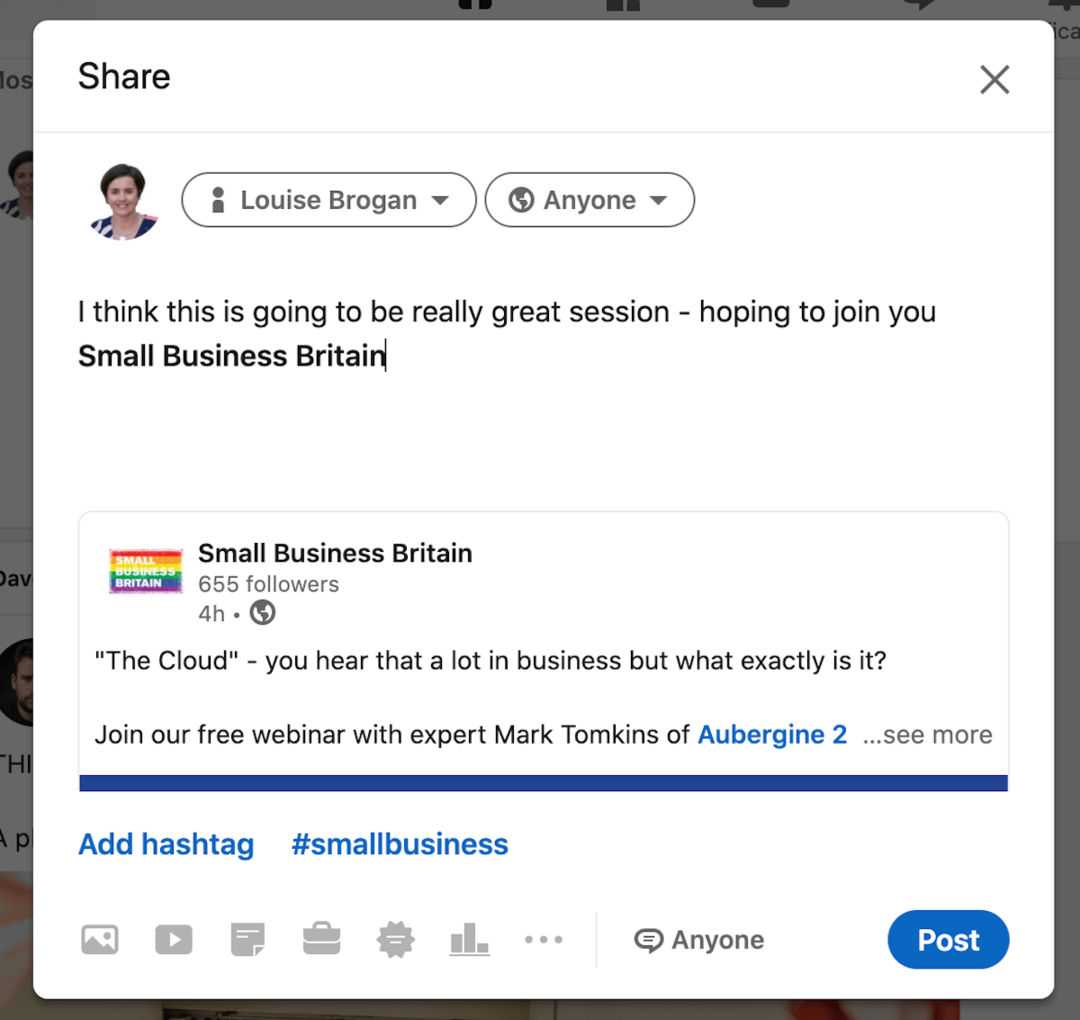
Присъединете се към общността на създателите за вдъхновение за съдържание на създатели
LinkedIn насърчава хората, които искат да преминат към режим на създатели, да се регистрират за седмичен бюлетин за създатели от Daniel Roth, главен редактор и вицепрезидент на LinkedIn.
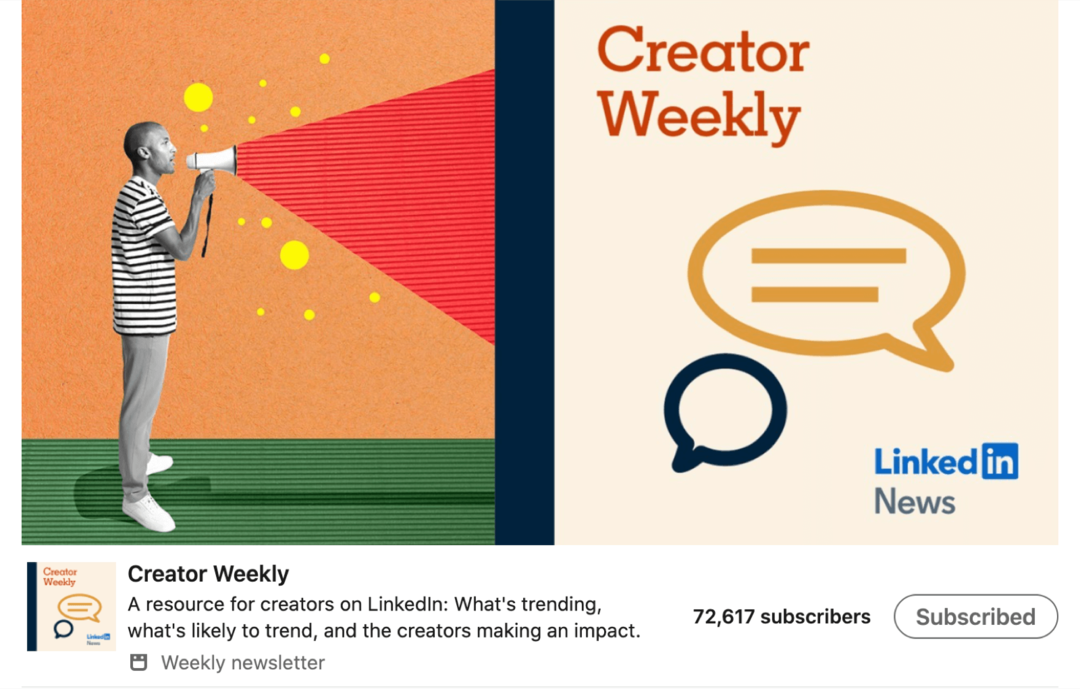
В бюлетина на Creator Weekly Даниел подчертава създателите в LinkedIn и връзки към примери за тяхното съдържание. В частта за популярни теми на бюлетина той споделя хаштагове, които в момента са в тенденция, и прогнозира кои теми могат да бъдат популярни през следващите 2 седмици.
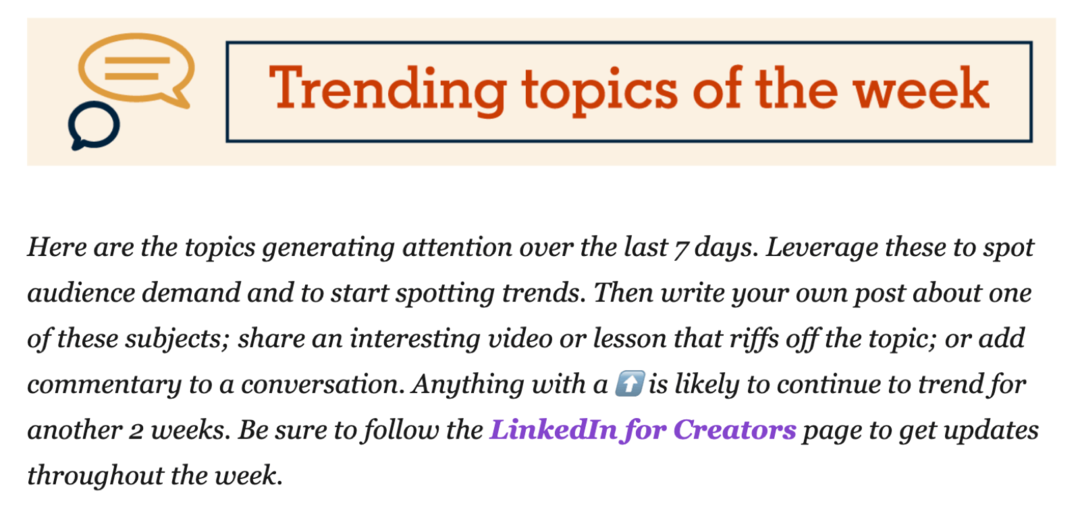
# 3: Активирайте историята на обложката на видеоклипа на вашия профил в LinkedIn
Макар да не е технически обвързана с Creator Mode, функцията LinkedIn Video Cover Story ви позволява да замените снимката на потребителския си профил с 30-секундно видео, представящо се на членовете на LinkedIn. Ако посетите профил, който има история на корицата, ще видите оранжев пръстен около снимката на профила му и видеоклипът ще се пусне автоматично за 3 секунди при изключен звук.
Функцията Video Cover Story все още е въведена в момента, така че може да не е налична за вашия профил. Ако го имате, ще видите известие в потребителския си профил в Мобилно приложение LinkedIn.
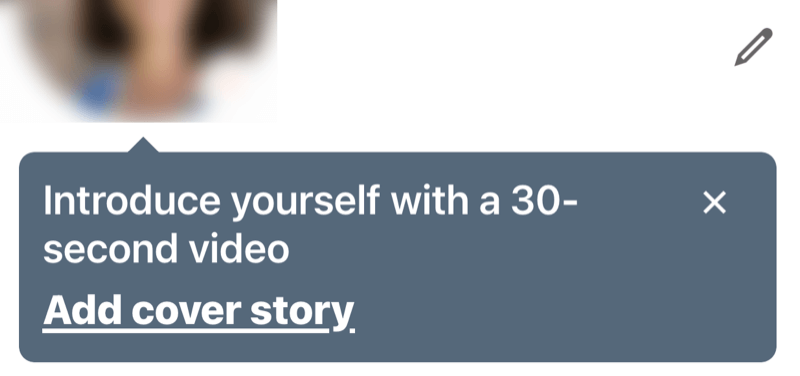
За да запишете видеоклип с обложка, трябва да използвате мобилното приложение LinkedIn. Това е възможност да се представите на потенциалните клиенти и да споделите услугите, които предоставяте. Например, ако ще говорите на конференция, можете да запишете история на корицата, разказваща на последователите си за предстоящото събитие.
Вашето видео може да бъде с продължителност до 30 секунди и имате възможност да добавите текст или наслагващи стикери, подобни на тези, намерени на LinkedIn Stories.
Ако искате да редактирате историята на корицата, докоснете снимката на потребителския си профил в мобилното приложение и изберете Преглед или Редактиране на историята на корицата от падащото меню.
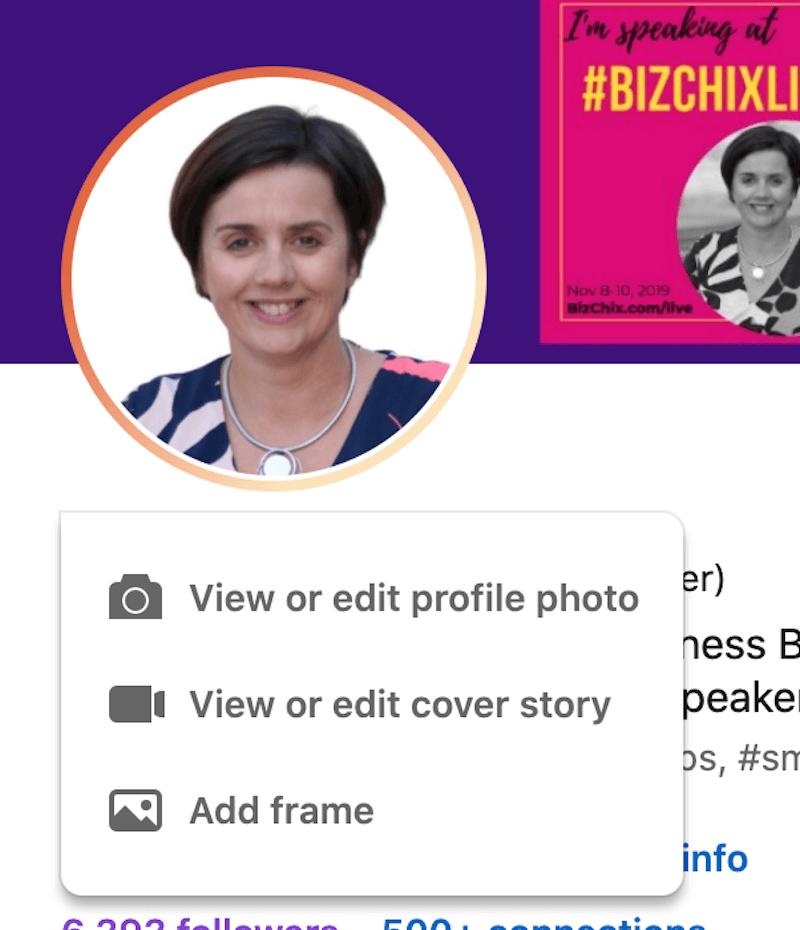
Имайте предвид, че когато записвате нова история на корицата, тя ще замени вашата съществуваща. LinkedIn не съхранява копие на предишната версия.

Заключение
Режимът на създател на LinkedIn е създаден за професионалисти, които искат да развият последователи и да изградят общност в LinkedIn.
Когато включите тази функция за вашия профил, съдържанието, което създавате на платформата, ще бъде по-видно и вашият CTA бутон ще се промени от Connect to Follow (въпреки че можете да промените това във вашия настройки). Също така имате възможност да добавите съответни хаштагове в горната част на вашия профил, за да сигнализирате за темите, за които публикувате най-често в LinkedIn.
Получете повече съвети за LinkedIn Marketing
- Изградете информираност и продажби за вашите продукти с продуктовите страници на LinkedIn.
- Създайте стратегия за фирмена страница на LinkedIn за повече експозиция и ангажираност.
- Изградете своя опит, като използвате три вида видео в LinkedIn.



